 Loading...
Loading...M
- M2N32-SLI Premium Vista Edition2
- M2N32-WS-PRO3
- M2N4 SLI7
- M2N687
- M2N68-AM8
- M2N68-AM PLUS5
- M2N68-AM SE7
- M2N68-AM SE27
- M2N68-CM7
- M2N68-LA
- M2N68-LA Rev. 3.xx, full-featured (HP OEM)
- M2N68-MN
- M2N68 PLUS5
- M2N68 SE7
- M2N68-VM6
- M2N8-VMX4
- M2NB
- M2NBP-VM2
- M2NBP-VM CSM5
- M2NC61S
- M2NPV-MX6
- M2NPV-VM9
- M2NS-NVM
- M2R32-MVP5
- M2R-FVM3
- M2S-X3
- M2V5
- M2V8902
- M2V-MX4
- M2V-MX SE6
- M2V-TVM5
- M2V-X4
- M303
- M303i
- M3074
- M3102
- M31AD12
- M3215
- M32AA20
- M32AA13
- M32AAG18
- M32AAS21
- M32AD10
- M32AD-R14
- M32AD-R16
- M32AD-R18
- M32AD-RU008S
- M32AD-US019S
- M32AD-US030S
- M32AL18
- M32BC28
- M32BF7
- M32BFBF
- M32CD26
- M32CD-FR098T
- M32CD-K-RU001T
- M32CD-RU032T
- M32CD-RU057T
- M33AAG19
- M3700WUAK-WA002X
- M3700WUAK-WA007R 27” IPS R5-5500U 8GB RAM 512GB SSD Windows 10 Professional
- M3700WUAK-WA054W
- M3700WUAK-WA055W
- M3700WYAK-WA011W
- M3A6
- M3A32-MVP
- M3A32-MVP DELUXE6
- M3A32-MVP Deluxe Wifi-AP
- M3A76-CM8
- M3A787
- M3A78-CM8
- M3A78-EH7
- M3A78-EM9
- M3A78-EMH6
- M3A78-EMH HDMI5
- M3A78-EMH HDMI AMD RAIDXPERT
- M3A78 Pro4
- M3A78-T10
- M3A78-VM4
- M3A79-T
- M3A79-T DELUXE4
- M3AE
- M3A-H4
- M3A-H/HDMI2
- M3N6
- M3N72-D6
- M3N786
- M3N78 PRO6
- M3N78 SE11
- M3N-H3
- M3N-HD7
- M3N-HD HDMI2
- M3N-HDMI
- M3N-H/HDMI4
- M3N-HT4
- M3N-HT DELUXE5
- M3N-HT Deluxe HDMI2
- M3N-HT DELUXE series
- M3N HW
- M3N WS5
 Loading...
Loading... Loading...
Loading...Nothing found
M32BC
User Manual
58 pgs16.48 Mb0
User Manual
55 pgs6.25 Mb0
User Manual
59 pgs6.55 Mb0
User Manual
61 pgs8.81 Mb0
User Manual
60 pgs6.27 Mb0
User Manual
40 pgs5.09 Mb0
User Manual
58 pgs6.26 Mb0
User Manual
61 pgs7.62 Mb0
User Manual
66 pgs8.6 Mb0
User Manual
66 pgs7.45 Mb0
User manual
58 pgs6.47 Mb0
User’s Manual
58 pgs6.24 Mb0
User’s Manual
57 pgs11.44 Mb0
User’s Manual
58 pgs6.23 Mb0
User’s Manual
58 pgs6.16 Mb0
User’s Manual [cs]
58 pgs6.18 Mb0
User’s Manual [da]
58 pgs6.43 Mb0
User’s Manual [el]
58 pgs6.48 Mb0
User’s Manual [fi]
58 pgs6.27 Mb0
User’s Manual [hu]
58 pgs5.83 Mb0
User’s Manual [id]
58 pgs6.04 Mb0
User’s Manual [no ]
58 pgs5.84 Mb0
User’s Manual [pt]
58 pgs6.23 Mb0
User’s Manual [ro]
58 pgs6.24 Mb0
User’s Manual [sk]
74 pgs8.13 Mb0
User’s Manual [sv]
58 pgs6.24 Mb0
User’s Manual [th]
58 pgs6.56 Mb0
User’s Manual [uk]
58 pgs6.33 Mb0
Table of contents
 Loading...
Loading...Specifications and Main Features
Frequently Asked Questions
User Manual

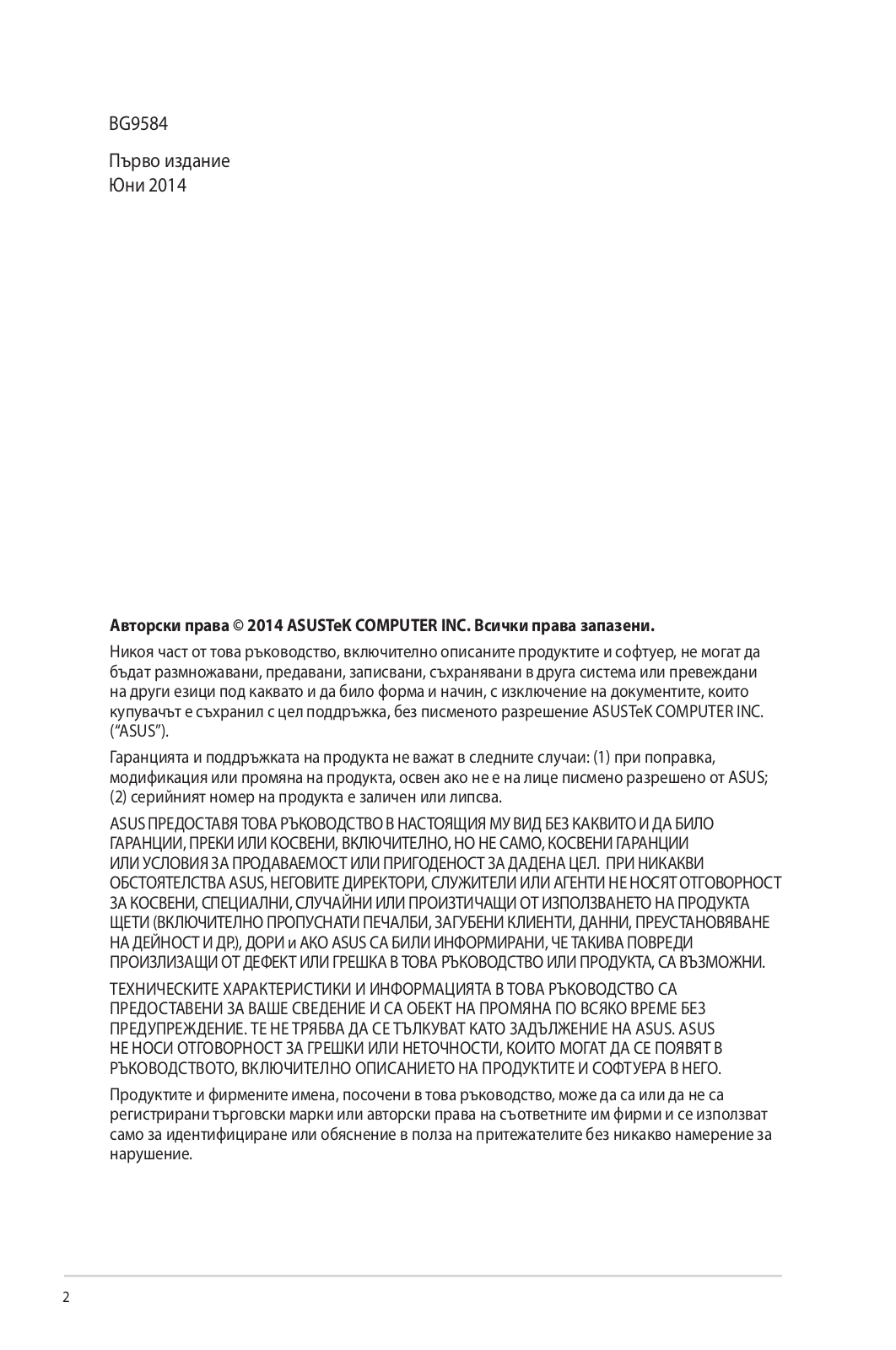
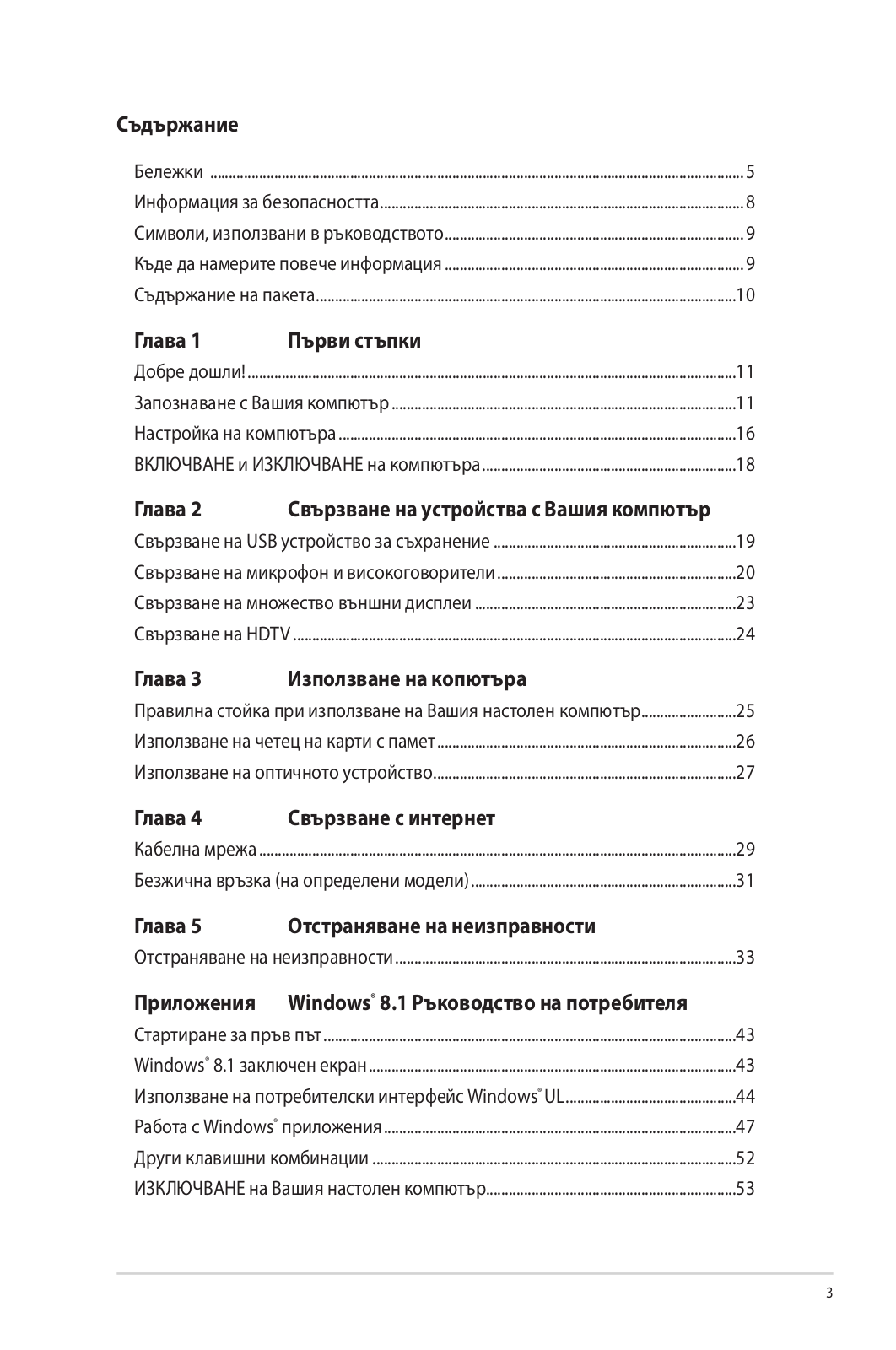
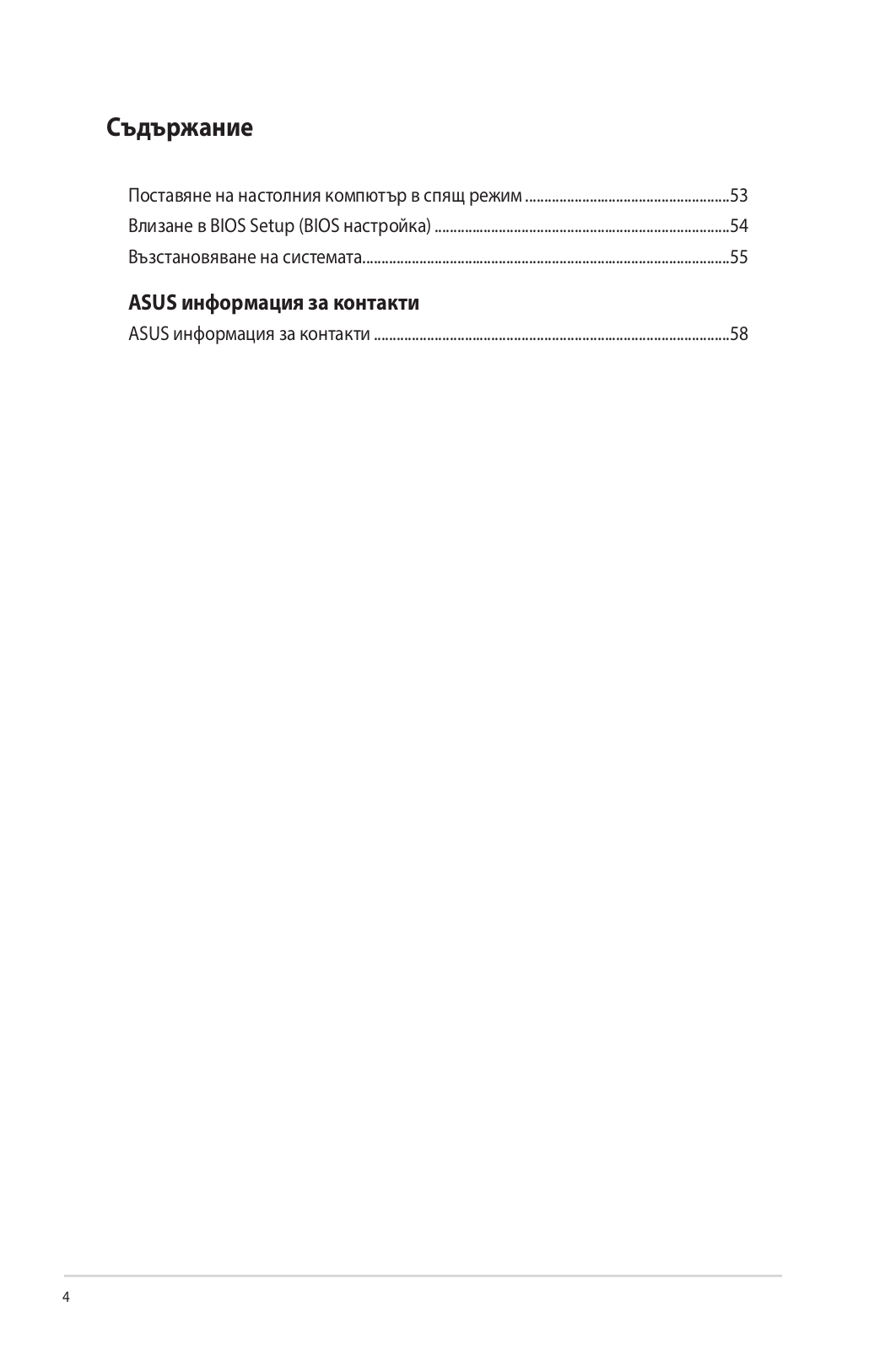
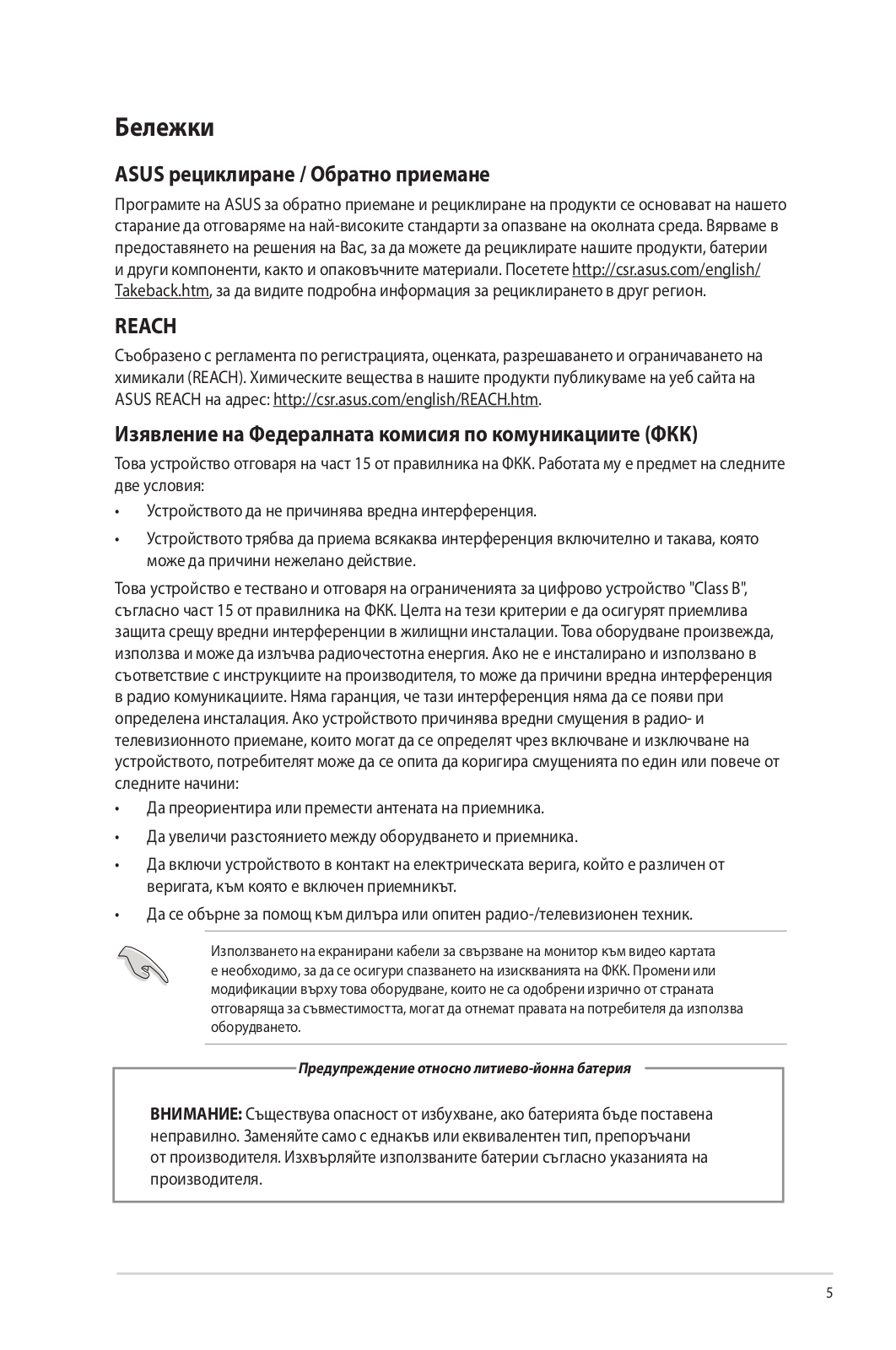
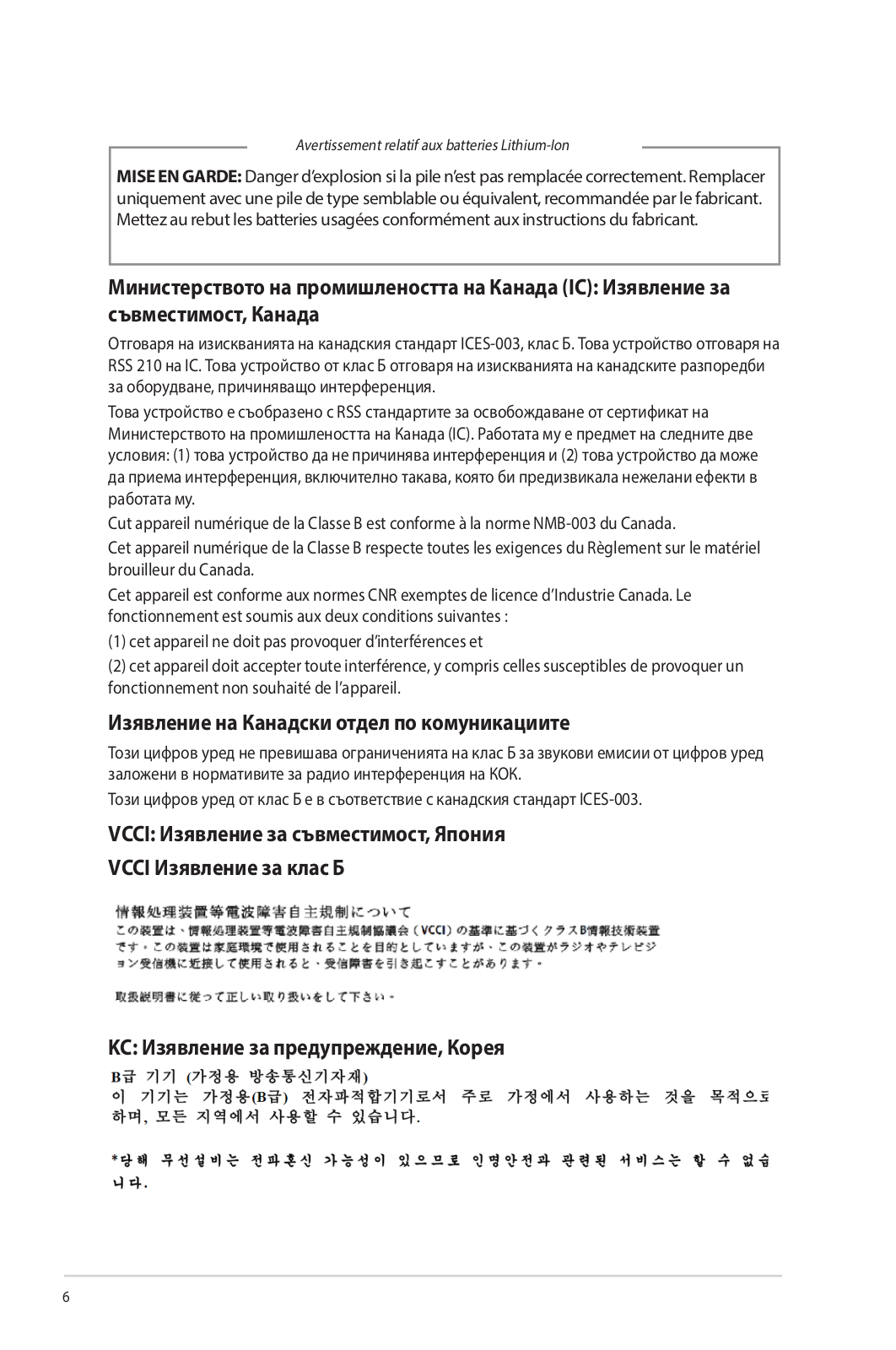
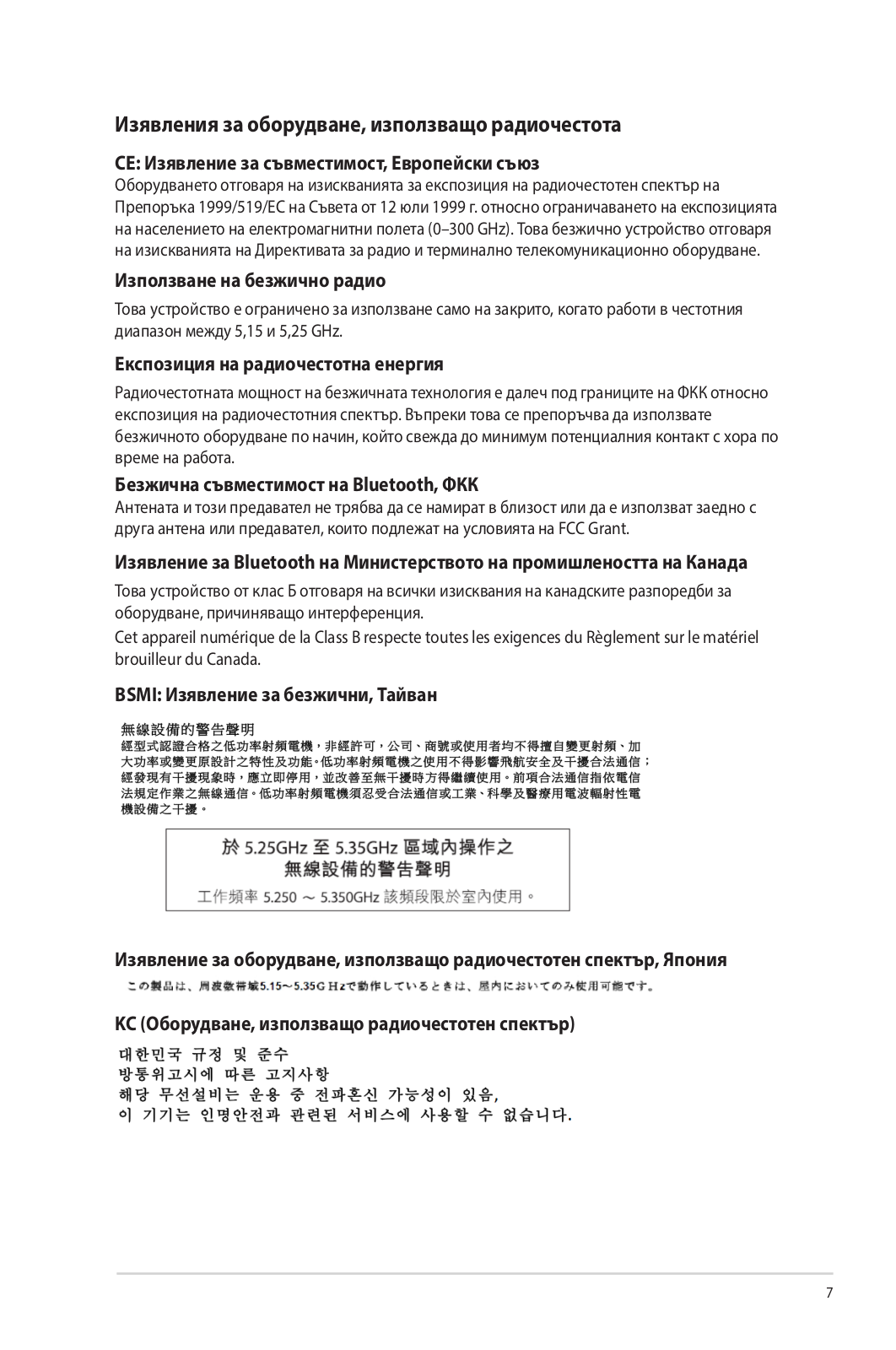

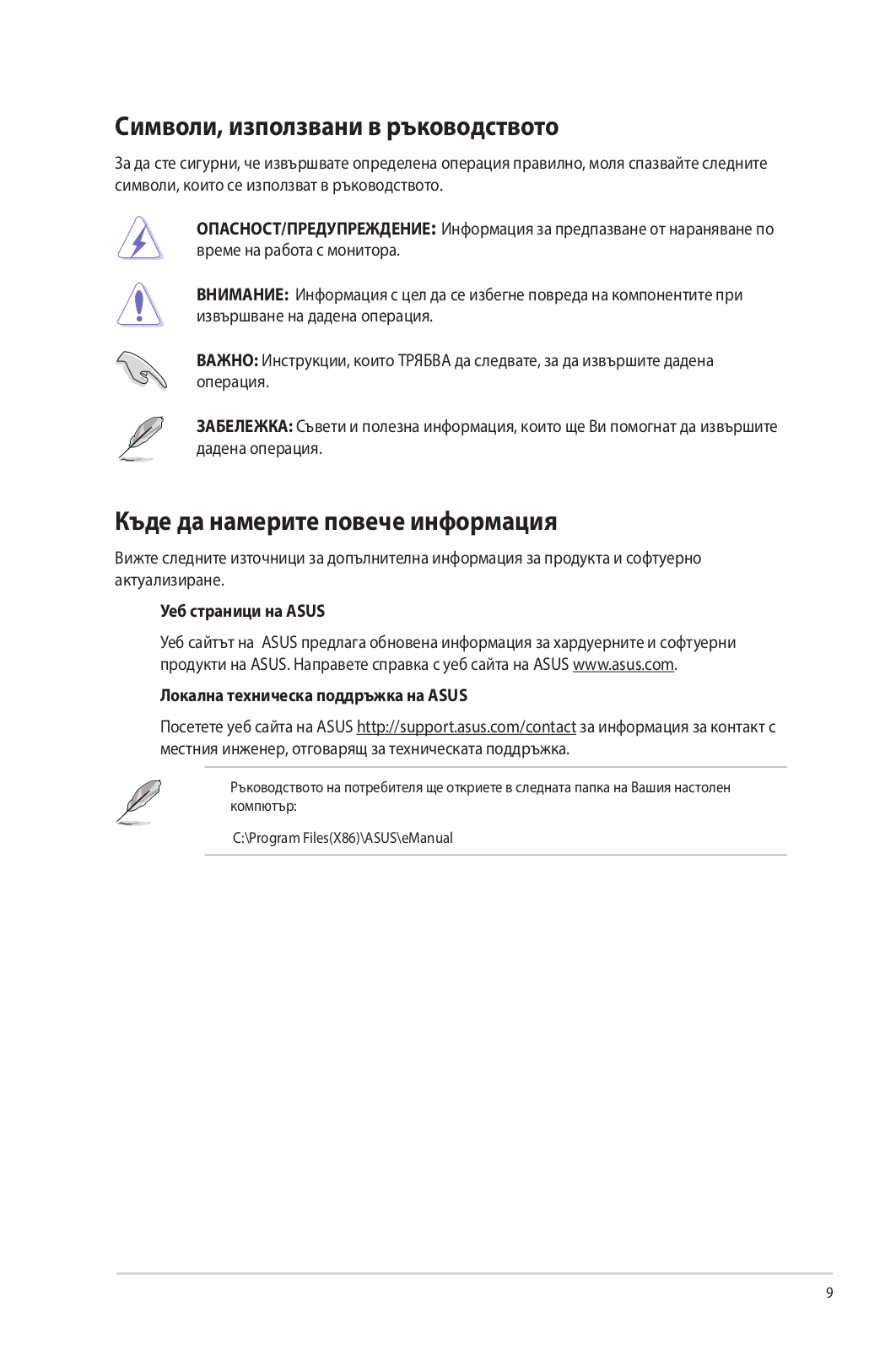
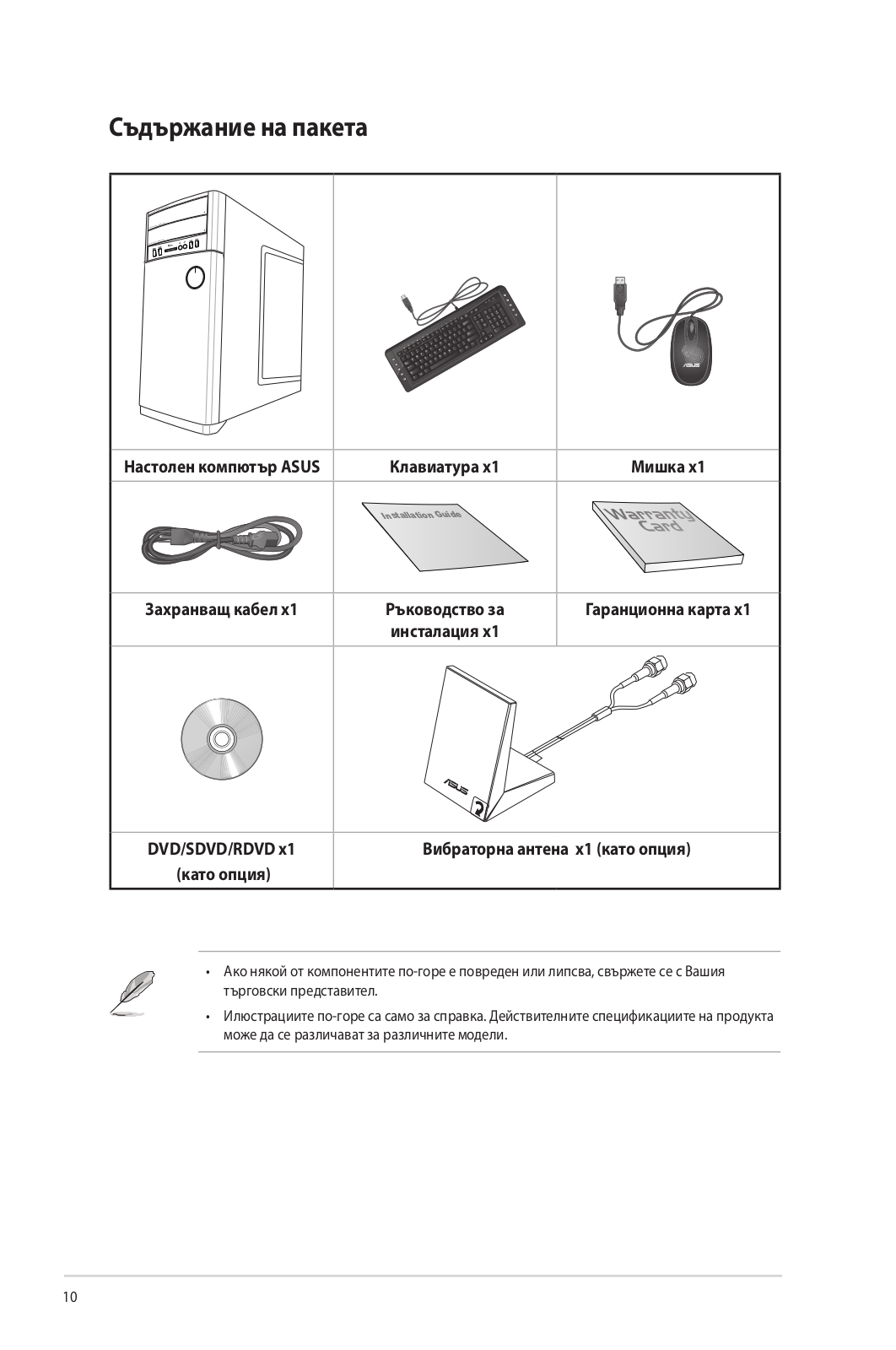
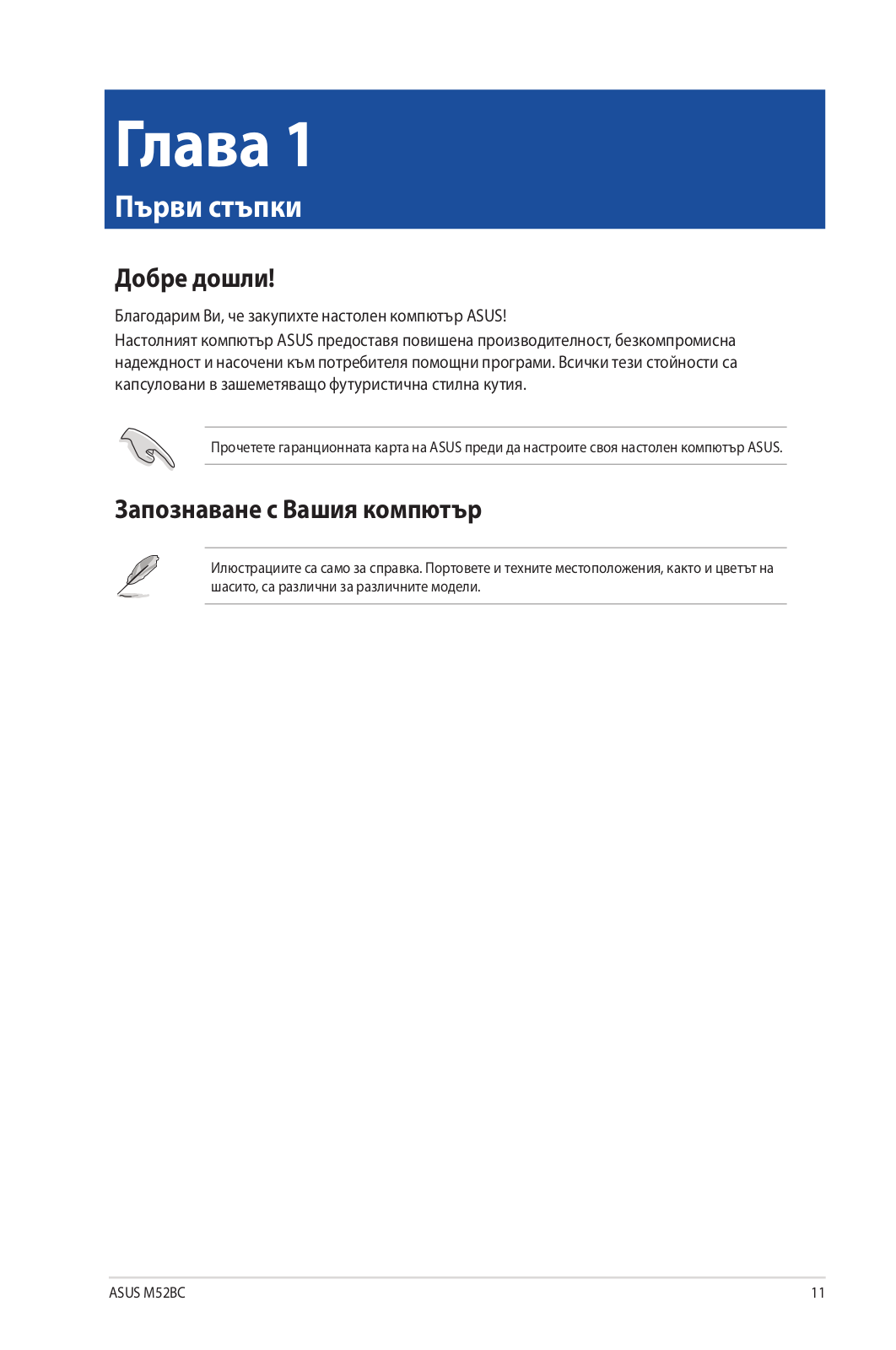

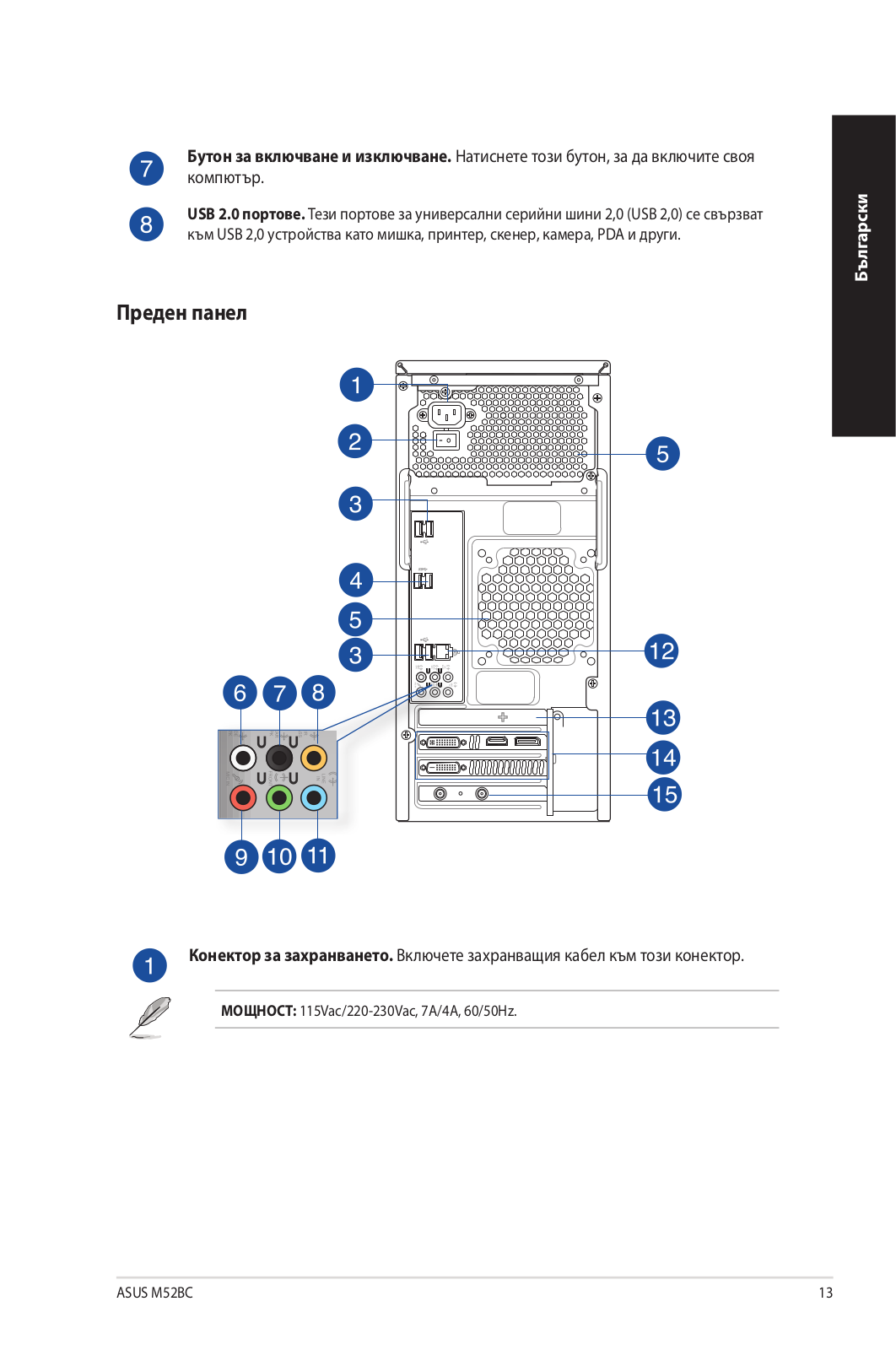
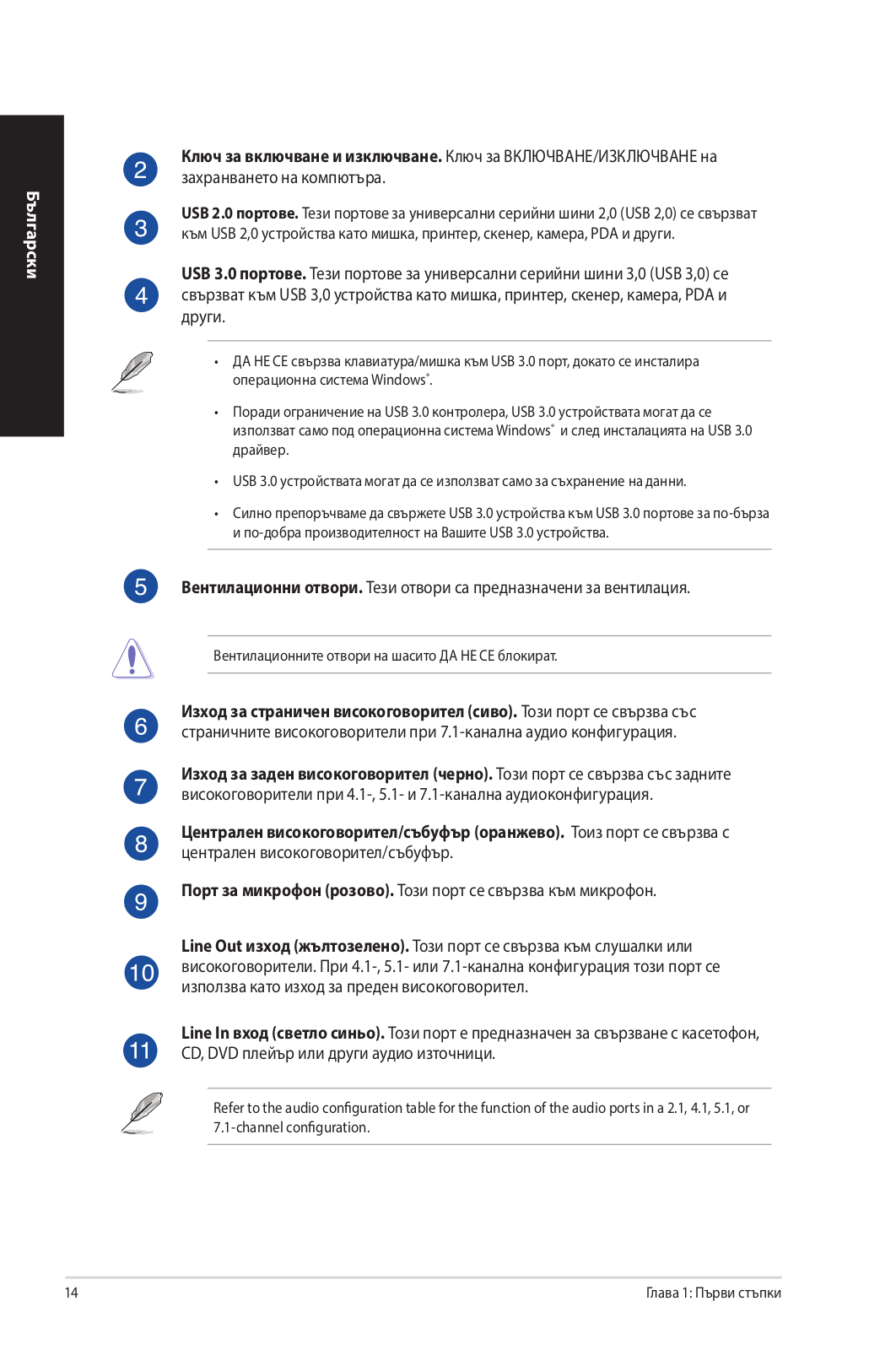
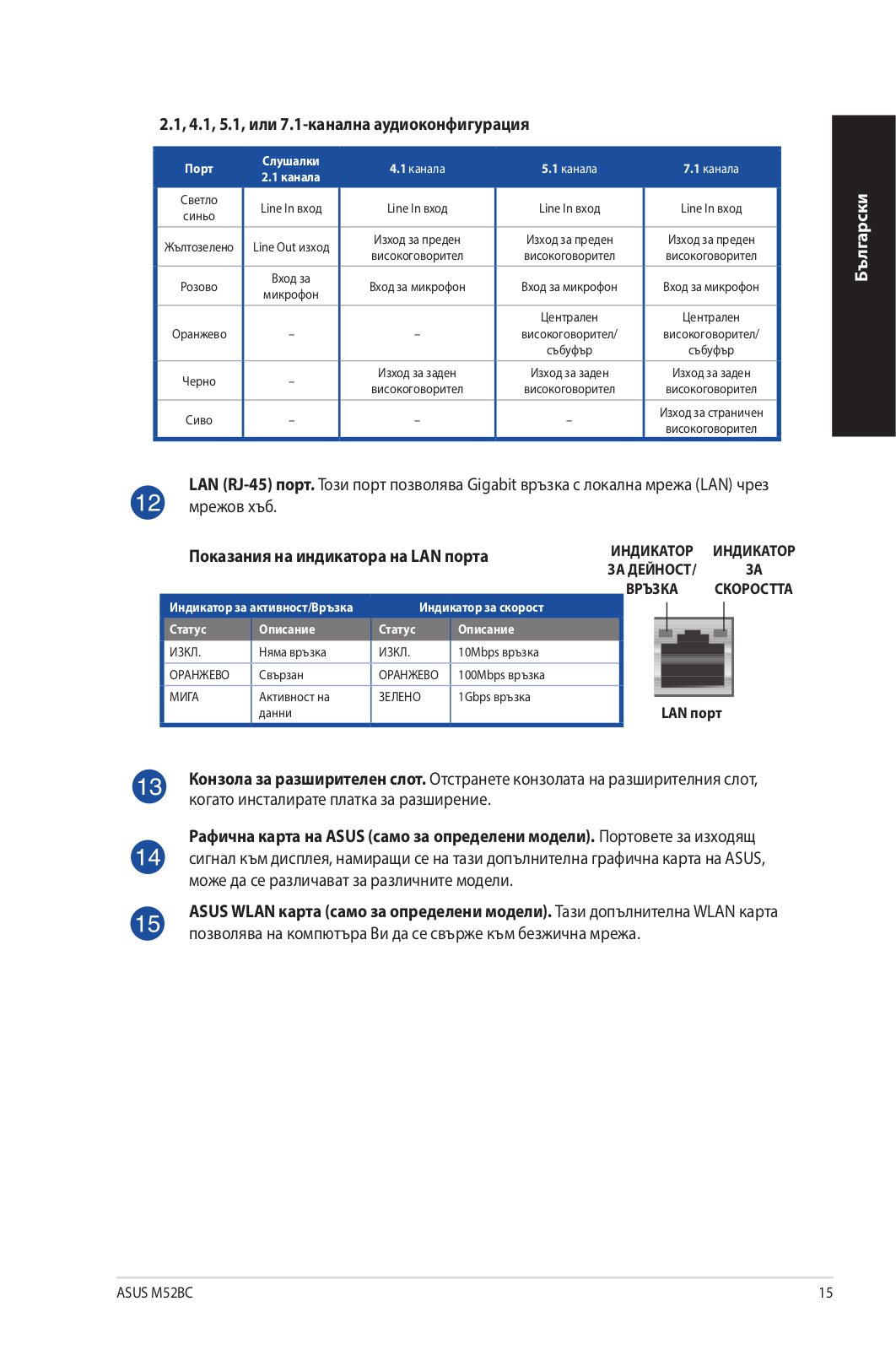
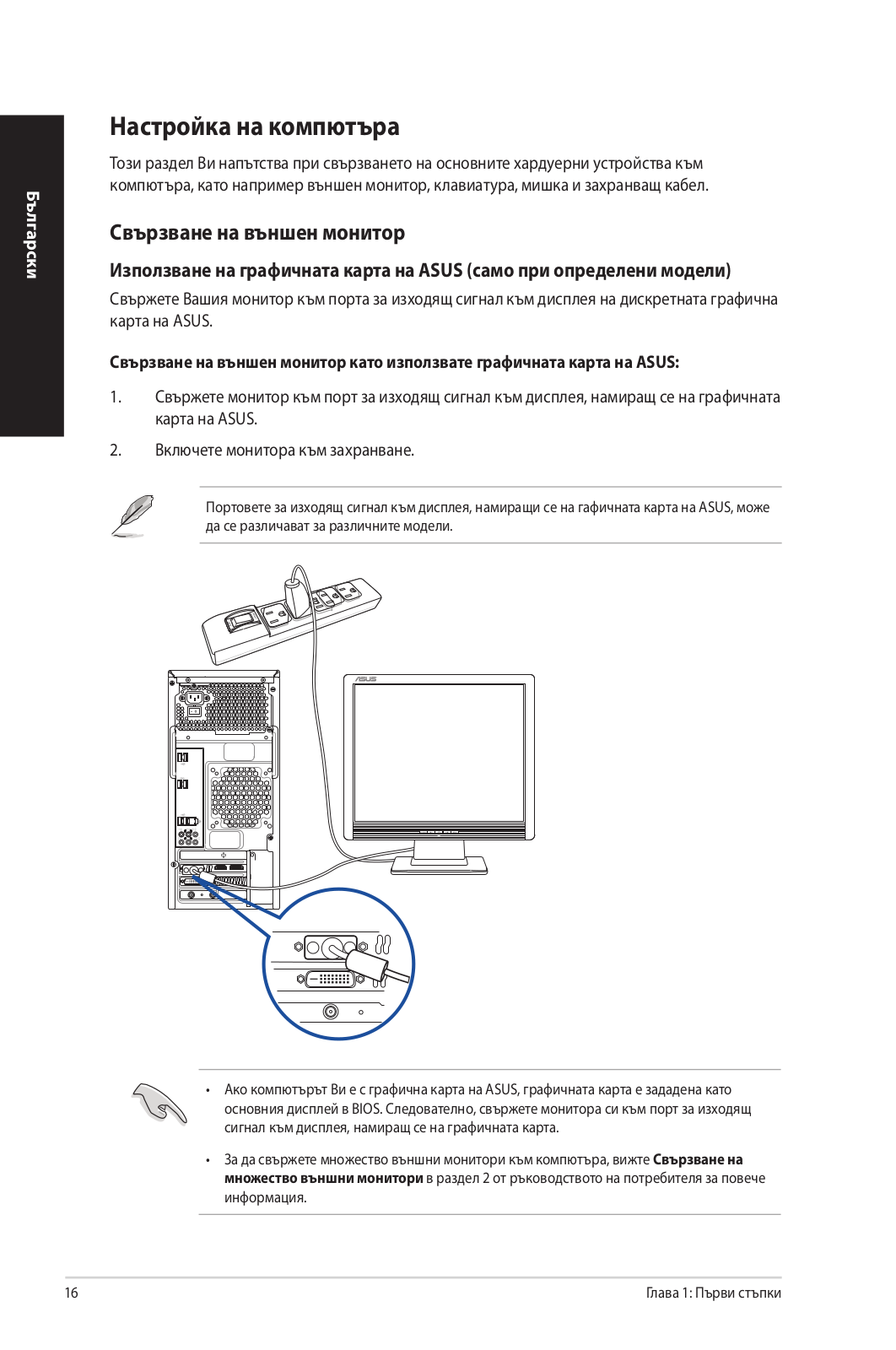
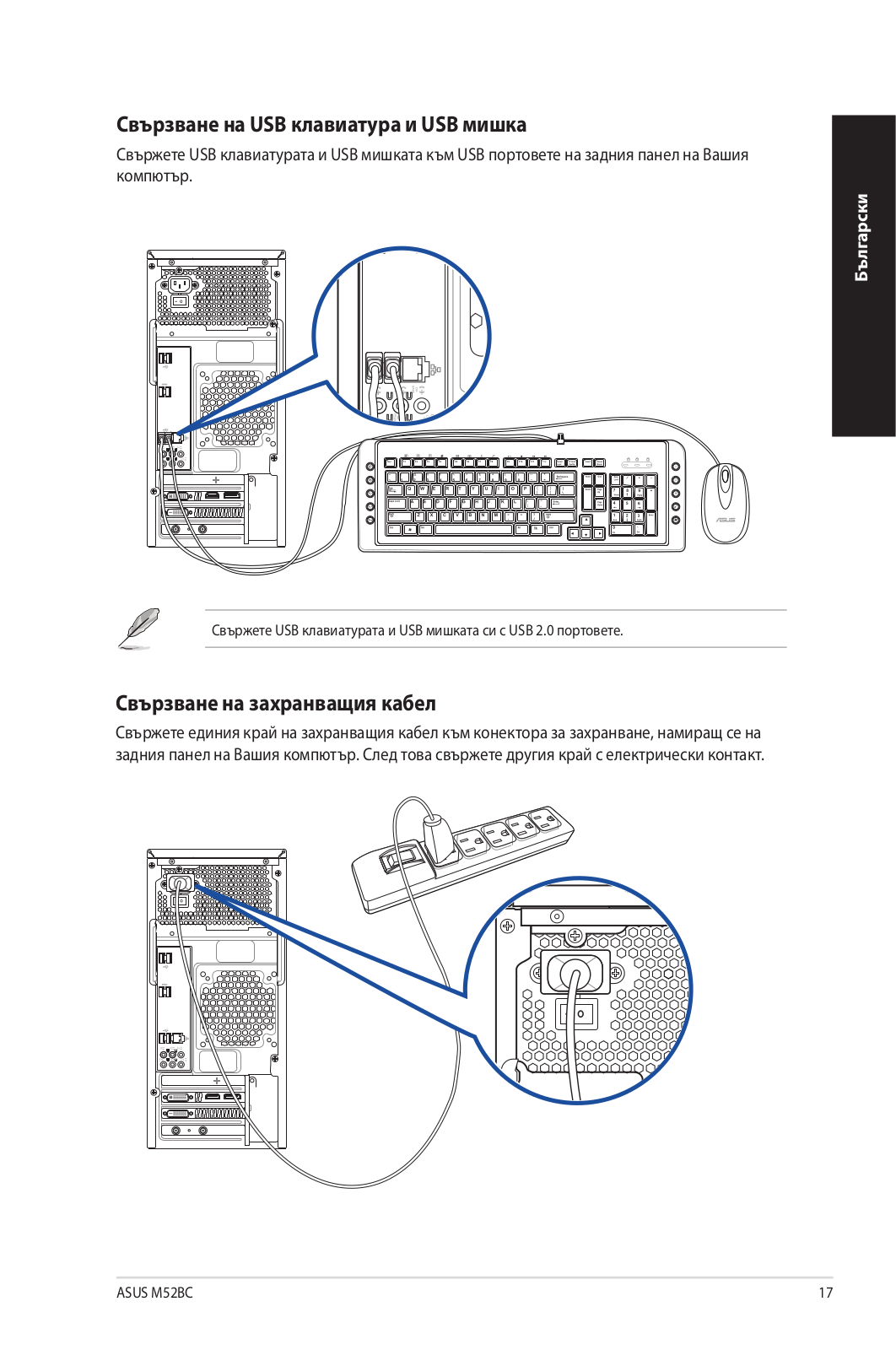
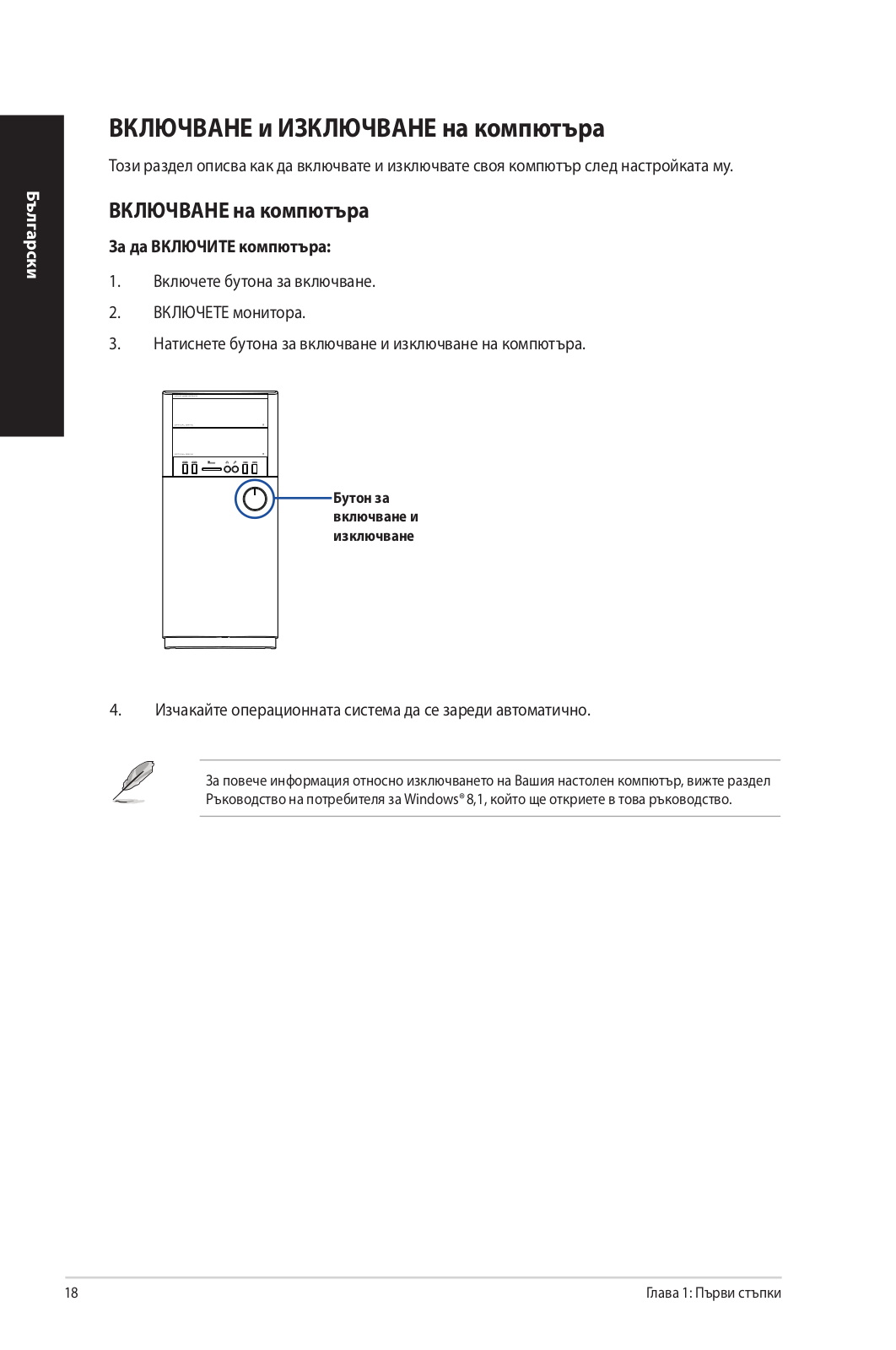







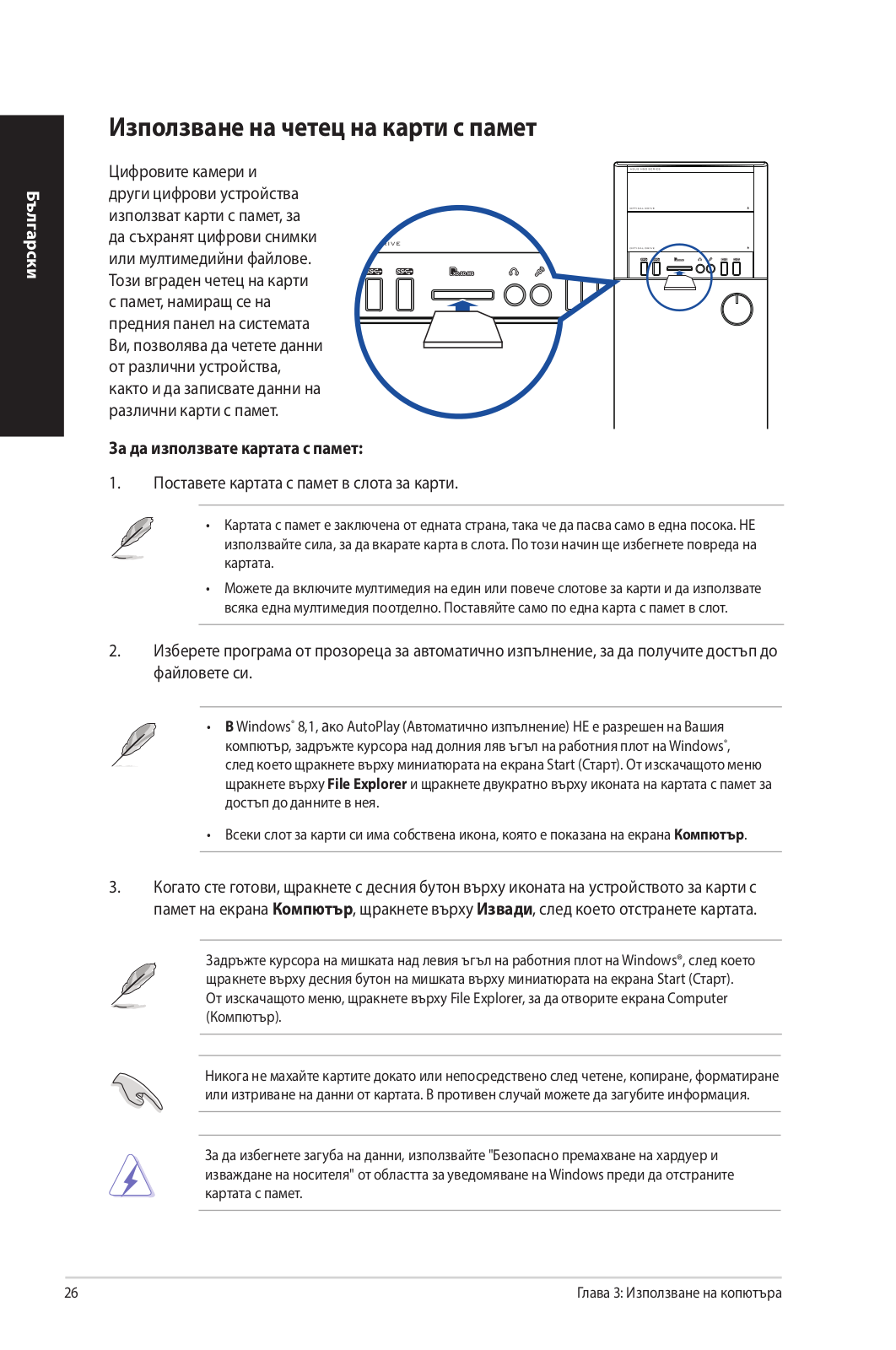
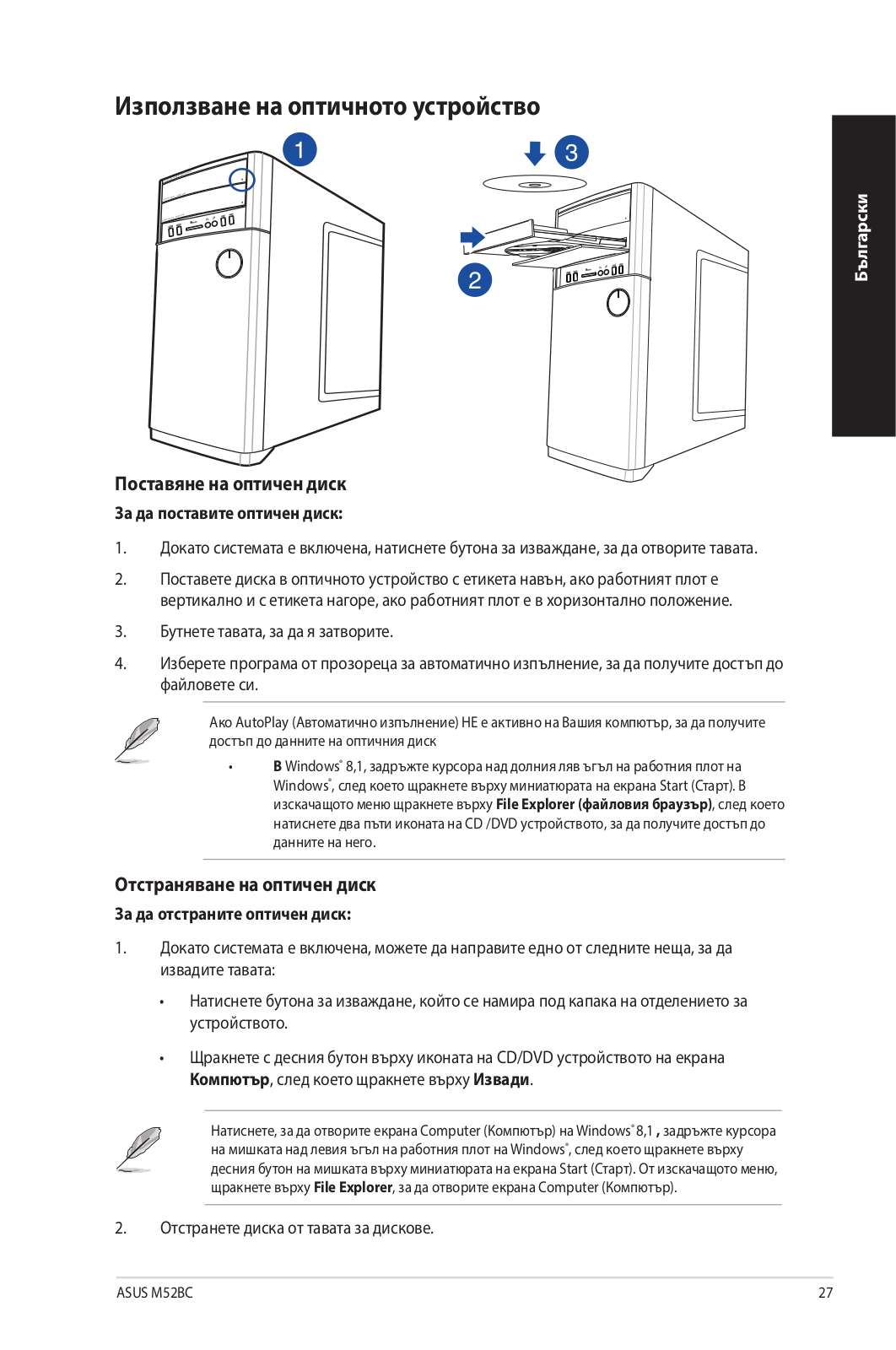





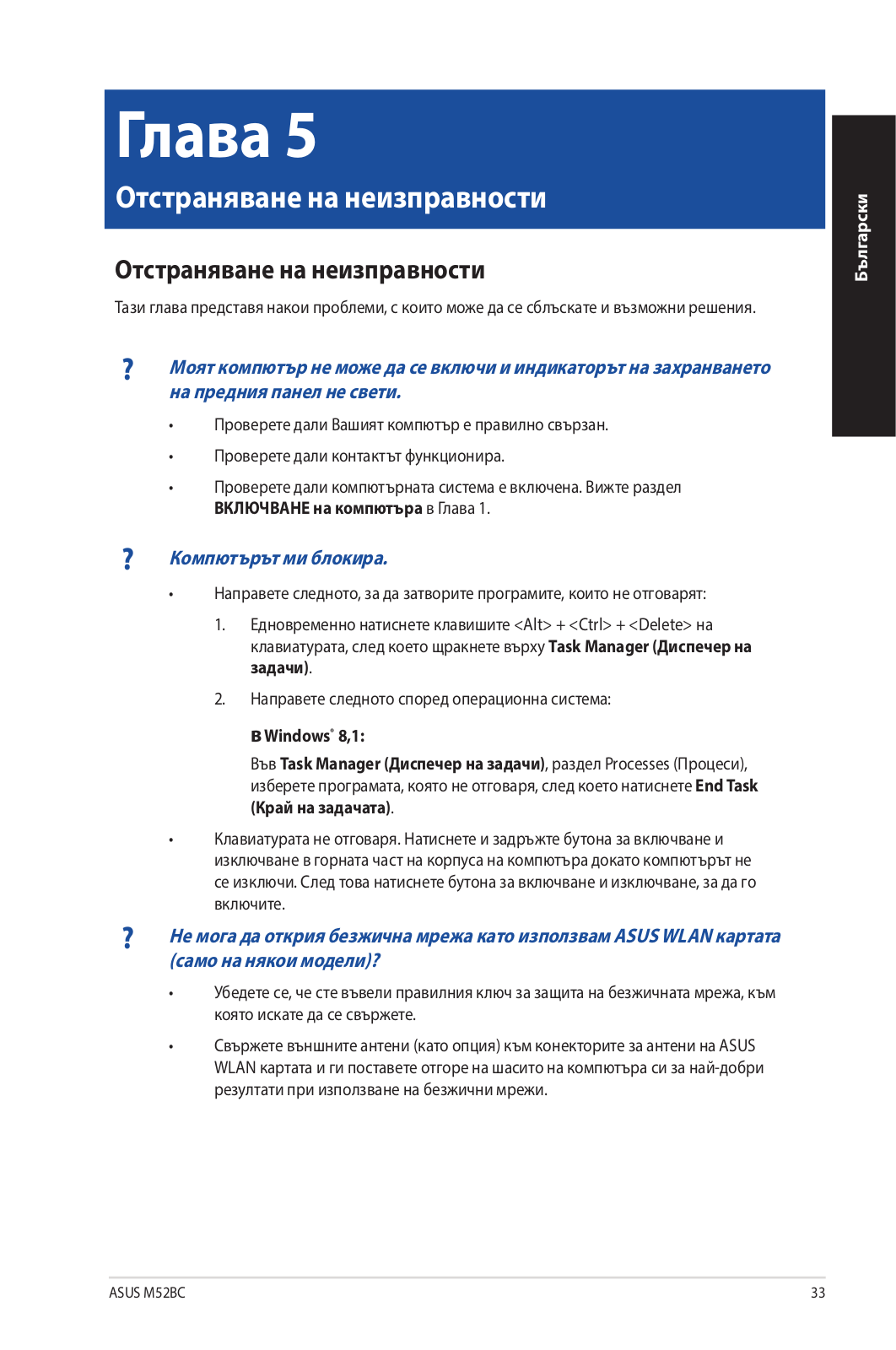



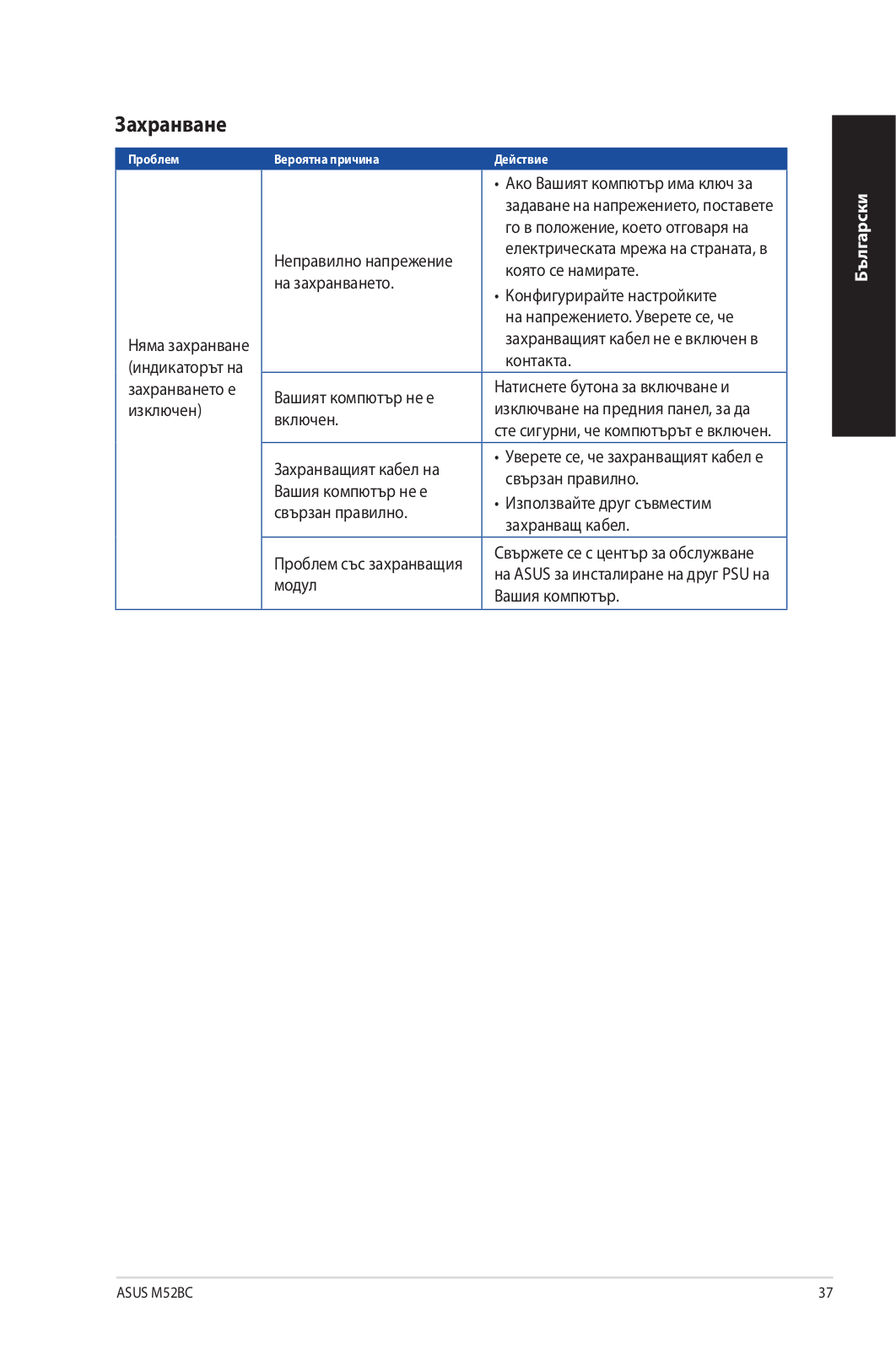


















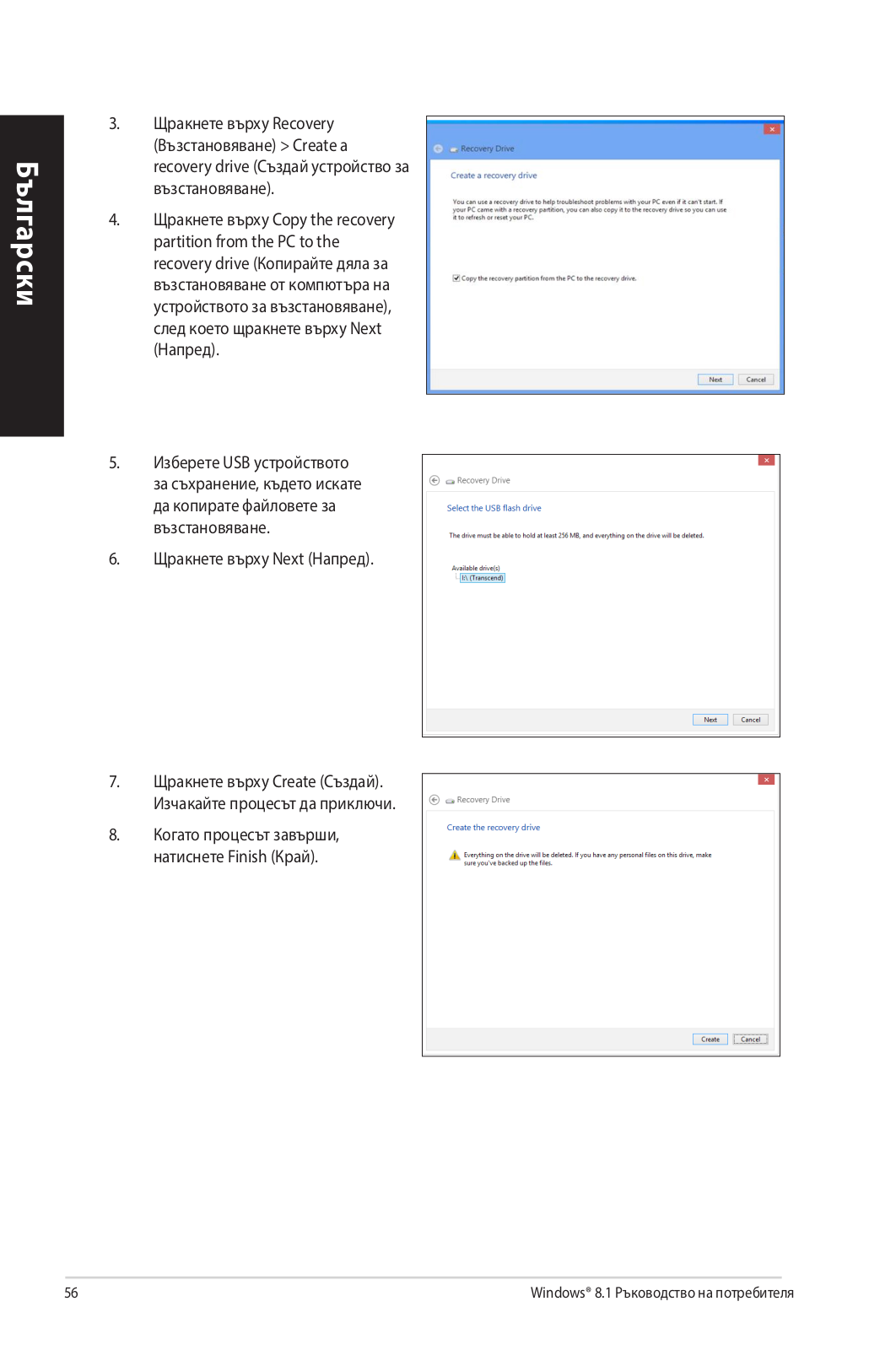


 Loading...
Loading...+ hidden pages